TEXT関数の使い方|数値に表示形式を設定/文字列に変換
ここでは、ExcelのTEXT関数の基本的な使い方や数式の作り方を解説します。
TEXT関数とはどんな関数か、できることと動きの確認や、数式の作り方やよく使われる表示形式の指定の仕方の説明です。
そして最後に、「令和元年」にする方法も紹介します。
1.TEXT関数とは?動きを確認
始めにTEXT関数とはどんな関数か、どんな動きをするのかを見てみましょう。
1-1.TEXT関数とは
TEXT関数とは、「任意の文字列(=Text)に変換した結果を返す」ことのできる関数です。
<TEXT関数を使って0.1を%表示にした例>
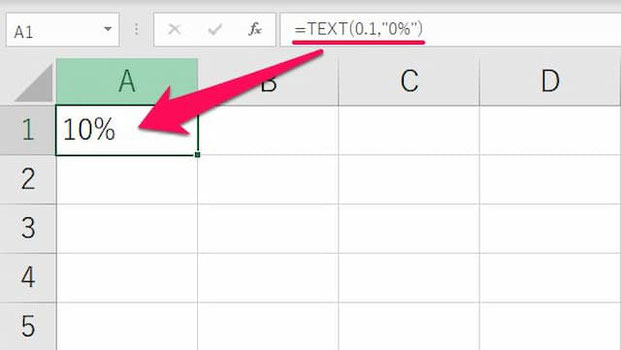
例えば「数式で求めた日付から曜日だけ抽出したい」、「返ってきた数値を文字列として扱いたい」などといった時、数式で返ってきた値の前後に文字を付けたい時にも、TEXT関数は使えます。
1-2.TEXT関数の動き
次に、TEXT関数の動きをもう少し見てみます。
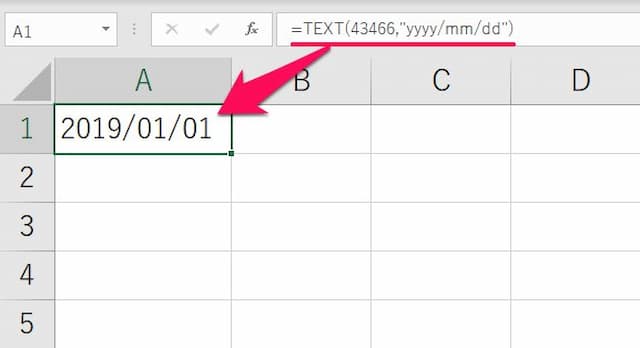
上の例は、数値「43466」をTEXT関数を使って日付の形式で表示させたものです。結果、セルには「2019/01/01」と表示されています。
「43466」と入れたところには数式を入れることもできるので、計算した結果を日付形式で表示させることもできます。
このように、数値を任意の形式で表示させることができる関数が、TEXT関数なのです。
2.TEXT関数の使い方
次に、TEXT関数の使い方を見てみましょう。
2-1.TEXT関数の構文と引数の指定の仕方
TEXT関数の構文は、次の通りです。
引数は「値」と「表示形式」の2つです。
2-1-1.値への入れ方
値には、表示形式を変換したい値を指定します。
数値、数式またはセル番号を入れることができます。
(1)数値の場合
数値を入れる場合には、「そのまま入れます」。「"」などで囲む必要はありません。
例えば、「43466」という数値を日付に変換したい場合に、数式は次のようになります。
=TEXT(43466,"yyyy/mm/dd")
(2)数式の場合
数式を入れる場合には、「『=』を付けずに入れます」。
例えば、「50.4」という数値をROUND関数で整数部分を四捨五入し、頭に「¥」マークを付けたい場合、数式は次のようになります。
=TEXT(ROUND(50.4,0),"¥#,##0")
(3)セル番号の場合
セル番号を入れる場合には、「そのまま入れます」。
例えば、「A1」というセル番号に入った数値に¥マークを付けたい場合、数式は次のようになります。
=TEXT(A1,"¥#,##0")
2-1-2.表示形式への入れ方
任意の表示形式を指定します。
表示形式の形は、エクセルの書式設定における「表示形式」と同じものを「"」で囲みます。
よく使われる表示形式は、この後紹介します。
2-2.TEXT関数を使った数式の作り方
では、実際に TEXT関数を使った数式を作ってみます。
(1)セル選択後、数式バーに「=TEXT(」と入力して「fx」ボタンを押す
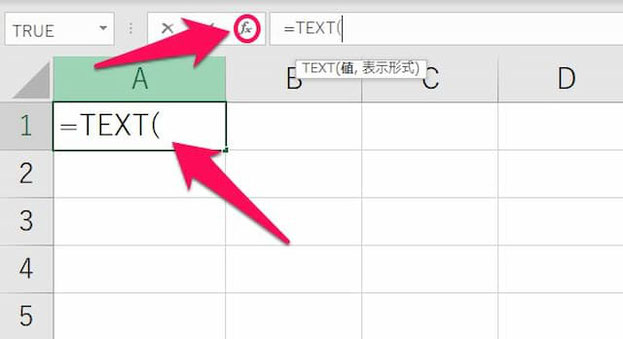
(2)値、表示形式にそれぞれ入力する
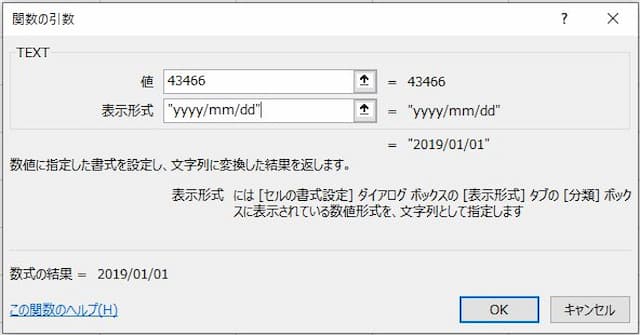
(3)OKボタンを押せば完了
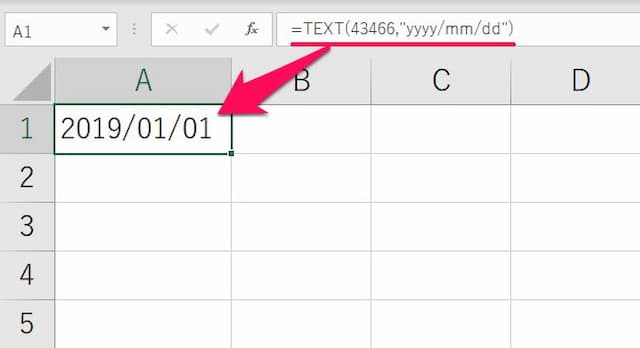
このような流れで進めば、TEXT関数を使った数式を作ることができます。
3.TEXT関数でよく使われる表示形式
次に、TEXT関数でよく使われる表示形式を紹介します。
引数「表示形式」のところにコピーして貼ると、希望する表示形式を簡単に指定することができます。
3-1.和暦を表示させたい場合
まずは、和暦の場合です。
| 表示したい形 | 表示形式 |
| 令和1年05月01日 | "ggge年mm月dd日" |
| R1年05月01日 | "ge年mm月dd日" |
| R1/05/01 | "ge/mm/dd" |
| 令和1/05/01 | "ggge/mm/dd" |
3-2.西暦を表示させたい場合
次に、西暦の場合です。
| 表示したい形 | 表示形式 |
|
2019/05/01 |
"yyyy/mm/dd" |
|
2019年05月01日 |
"yyyy年mm月dd日" |
|
19/05/01 |
"yy/mm/dd" |
|
19年05月01日 |
"yy年mm月dd日" |
3-3.曜日を表示させたい場合
続いて、曜日の場合です。
| 表示したい形 | 表示形式 |
|
水曜日 |
"aaaa" |
|
(水曜日) |
"(aaaa)" |
|
(水) |
"(aaa)" |
なお、日付と曜日は組み合わせることができます。
例えば、「2019年05月01日」に「(水)」を付けたい場合には、次のようになります。
"yyyy年mm月dd日(aaa)"
3-4.数値を表示させたい場合
次に、数値の場合です。
| 表示したい形 | 表示形式 |
|
1,000 |
"#,##0" |
|
10% |
"0%" |
|
00001(頭に「0」を付けたい) |
"00000" |
なお、決まった桁数を必ず表示させたい場合には、「0」をその数分だけ表示形式に入力すればOKです。
3-5.数値+文字列を組み合わせたい場合
最後に、数値と文字列を組み合わせたい場合です。
| 表示したい形 | 表示形式 |
|
1,000円 |
"#,##0円" |
|
¥1,000 |
"¥#,##0" |
4.「令和元年」と表示させるには?
最後に、「令和元年」と表示させる方法についてです。
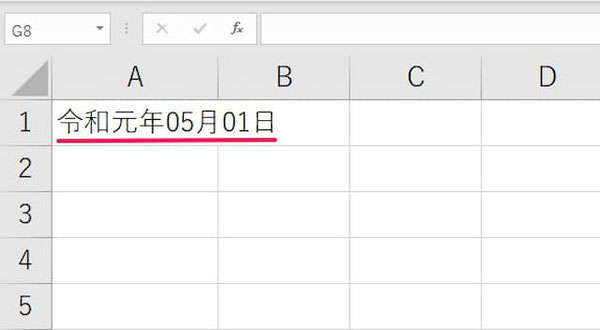
「令和」の1年目であれば「令和1年」ではなく「令和元年」と表示させたいケースがあります。
そんな時には、次のような数式にしましょう。
=IF(YEAR("日付")-2018=1,"令和元年"&TEXT("日付","mm月dd日"),TEXT("日付","ggge年m月d日"))
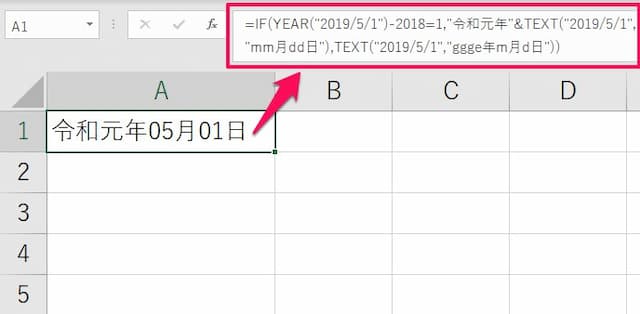
青字の「日付」に、「4/1」など日付を入力すればOKです。
または、セル番号を「"」を付けずに入れてもよいです。
数式は、指定した値の「年」から2018を引いた結果が「1」であれば、「令和元年」と表示させ、それ以外であれば表示形式のまま表示させるという意味になっています。
これで、令和1年の場合には「令和元年」となります。
ちなみに、例は「令和元年5月1日」と表示させており、数式は次の通りです。
=IF(YEAR("2019/5/1")-2018=1,"令和元年"&TEXT("2019/5/1","mm月dd日"),TEXT("2019/5/1","ggge年m月d日"))
以上参考になれば幸いです。
【口コミ・評判のいいExcel本の紹介】








